Apple Music應用程序的廣播部分很棒。 但是,如果您是付費訂戶,它將變得更加出色。 您可以 個性化廣播電台 in 蘋果音樂 如果您使用的是付費計劃。
如果您不太願意將免費計劃升級為付費計劃,那麼您會對此持開放態度。 您不僅可以訪問Bloomberg Radio,Beats 1和ESPN新聞等廣播電台,還可以個性化在各種設備(例如Android智能手機)上收聽音樂的方式, 蘋果電視, iPad,iPhone,PC和Mac。
想一想您可以做的所有事情。 繼續閱讀以了解如何個性化設置中的廣播電台 蘋果音樂.
內容指南 第1部分。在Apple Music中個性化廣播電台的要求第2部分。在各種設備上的Apple Music中個性化廣播電台 第 3 部分:將 Apple Music 電台添加到資料庫第4部分。獎勵:無需升級到付費Apple Music計劃即可收聽Apple Music部分5。 結論
在Apple Music中個性化您的廣播電台是切換到付費帳戶的足夠充分的理由。 但是,付費Apple Music付費帳戶並不是您所需要的全部。 您還需要具備以下條件,才能個性化Apple Music中的廣播電台。
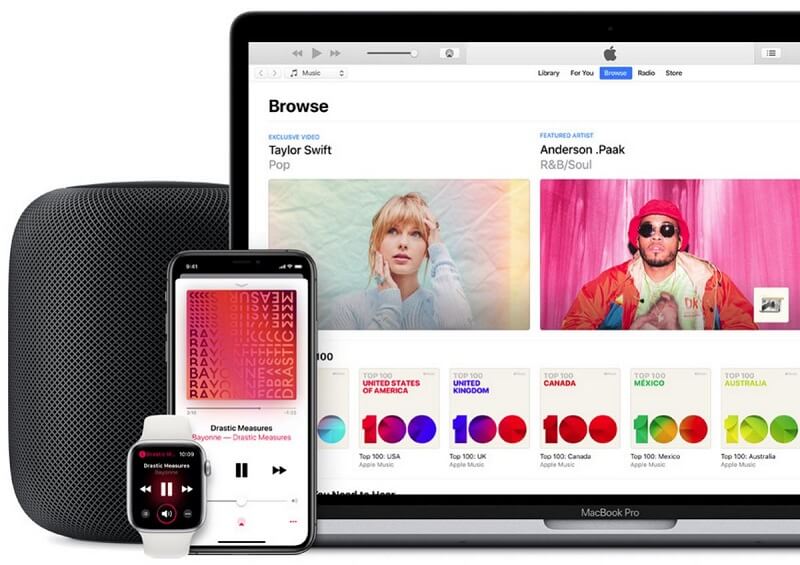
一旦您成為Apple音樂的付費訂閱者,您就可以個性化您的廣播電台,這是聆聽您最有可能喜歡的新音樂的好方法。 以下步驟將向您展示如何在各種設備上個性化Apple Music中的廣播電台。
讓我們看一下在iTunes和PC和Mac上的iO上創建工作站。 查看以下步驟以了解更多信息。
在屏幕的左上方進行搜索。 輸入藝術家的姓名,然後轉到藝術家的頁面。 查找由三個點表示的“操作”按鈕。 您可以做各種各樣的事情。 您可以單擊它並與藝術家做其他事情。
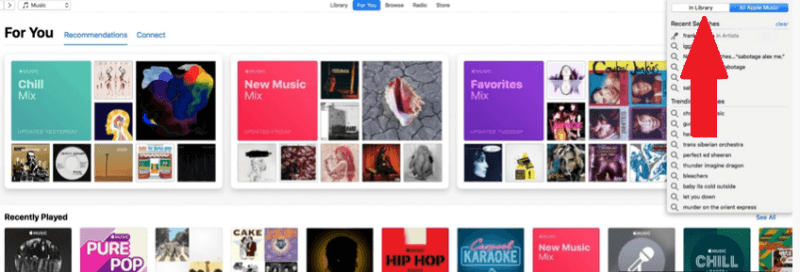
單擊三個點後,將從下拉列表中看到“創建工作站”。 點擊它。 它將開始播放您選擇的藝術家的歌曲。 跳到那首歌的結尾,這樣您就可以看到接下來播放的歌曲。
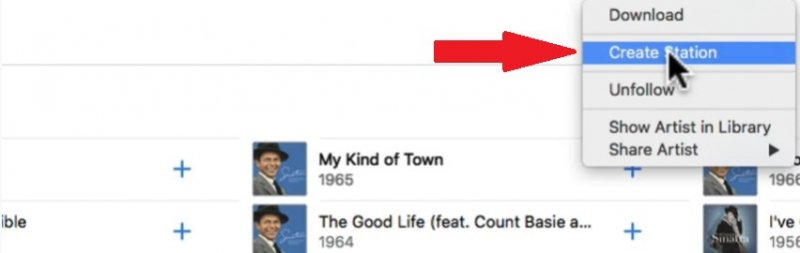
單擊藝術家的小圖標。 這將使iTunes消失並啟動MiniPlayer。 MiniPlayer具有一個“星形”按鈕。 您不僅可以看到當前正在聽的音樂,還可以看到過去播放的音樂。
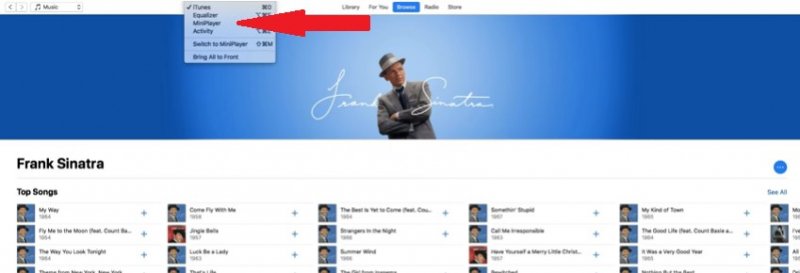
單擊正在播放的歌曲下方的“星標”按鈕。 您將在此處看到兩個選項。 這兩個選項是“像這樣播放更多”或“從不播放此歌曲”。 您可以使用這兩個選項來完善您正在聽的音樂。 例如,如果您選擇的一首歌曲沒有像您想的那樣成為電台,則只需繼續選擇“從不播放這首歌”,直到電台變好為止。
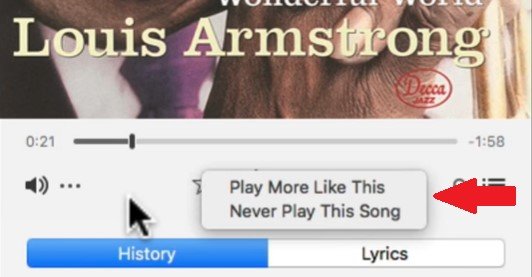
關閉MiniPlayer。 然後轉到頂部菜單上的為您服務,然後單擊它。 單擊它之後,您將在“最近播放”區域下看到您的電台。 那是回到車站的一種方式。 您最終還將在Radio下看到您的新電台。
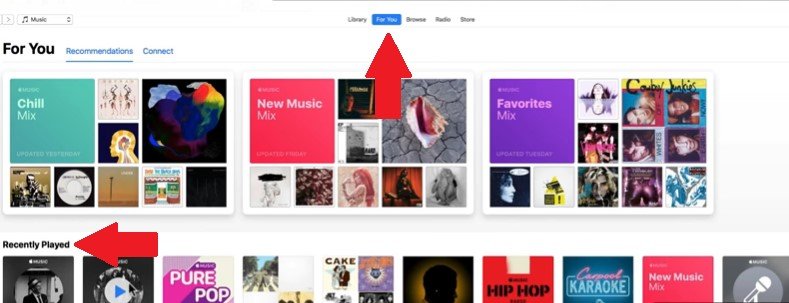
以下步驟將向您展示如何在iPhone和iPad上的Apple Music中個性化您的廣播電台。
單擊屏幕上的音樂圖標。 您的Apple Music應用將在屏幕上啟動。
屏幕上啟動Apple Music應用後,選擇歌曲或歌手。 然後尋找三個點。
單擊三個點後,您將看到選項。 選擇適合您的選項。 它可以是來自藝術家的新電台,也可以是來自歌曲的新電台。 一旦您做出選擇,就會根據您播放的藝術家和歌曲創建一個新電台。
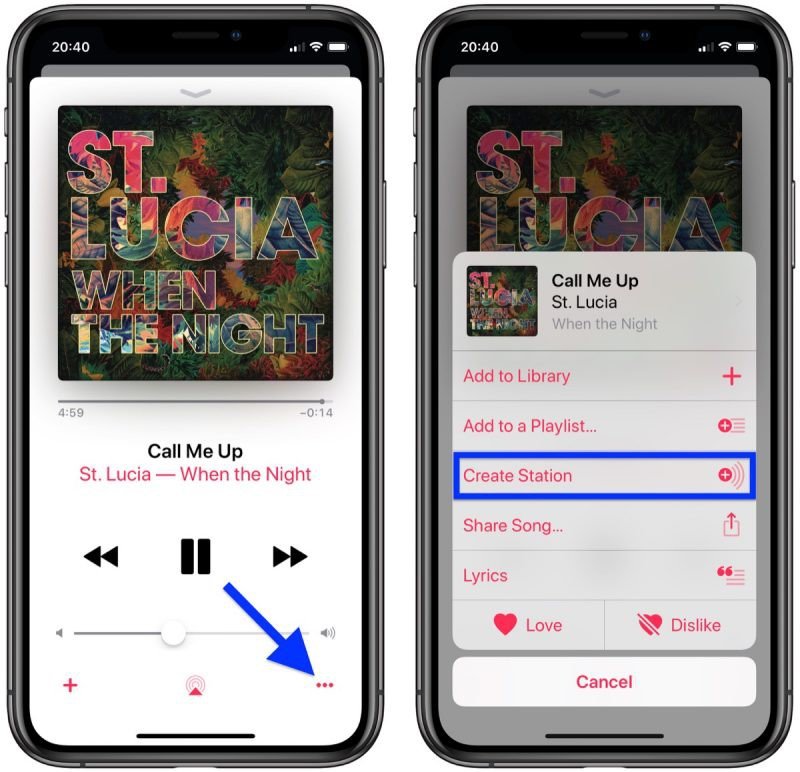
如果您有Apple TV,您會發現以下步驟非常有用。 繼續閱讀以了解如何在Apple TV的Apple Music中個性化您的廣播電台。
在Apple TV上啟動音樂應用。 完成後,開始搜索要播放的歌曲或專輯。
要啟動“選項”菜單,請使Siri處於遠程狀態。 點擊並按住觸控板,直到“選項”菜單出現在屏幕上。
現在,您可以開始為新電台選擇歌曲。 您可以通過從Song中選擇Start Station來實現。
現在,您知道如何在各種設備上的Apple Music中個性化廣播電台。 令人驚訝的是,這並不難。 不要止步於此,因為您還可以將Apple音樂中的個性化廣播電台添加到各種設備的庫中。 這樣,您就可以提高Apple音樂的聆聽體驗。
以下步驟將向您展示如何將個性化的Apple Music添加到PC或Mac的音樂庫中。
在PC或Mac上打開iTunes。 將光標移到歌曲的名稱。
單擊歌曲名稱時,將看到三個點。 單擊三個點。
現在您已經單擊了三個點,您將看到以下選項。 它們是“添加到播放列表”和“添加到庫”。 您可以單擊後者以添加到庫中。
以下步驟將向您展示如何在其他設備(例如Android,iPad或iPhone)的Apple Music中添加個性化廣播電台。
通過單擊屏幕上的音樂圖標來打開音樂應用程序。
在屏幕上看到的主屏幕上,通過點擊正在播放的歌曲切換到“正在播放”屏幕。
您會在正在播放的歌曲的右側看到三個點。 點擊三個點以查看添加到庫和添加到播放列表選項。 選擇您要添加到庫中的哪一個。
以下步驟將向您展示如何在Apple TV的Apple Music中添加個性化廣播電台。
在Apple TV上啟動音樂應用。 然後去收音機播放。
獲取Apple TV的遙控器。 在觸摸表面上,按住不放。
當您按住遙控器的Touch表面時,將看到以下選項:添加到庫和添加到播放列表。 選擇前者以添加到Apple TV的媒體庫中。
如您所見,在各種設備上的Apple Music中個性化廣播電台非常容易。 關於它的事情是,您將必須升級到付費的Apple Music計劃。 如果由於某種原因您不想將Apple Music計劃升級到付費版本,則可以考慮使用 DumpMedia Apple Music 音樂轉檔器 下載歌曲。
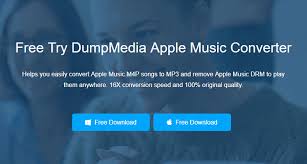
隨著 DumpMedia Apple Music Converter,您可以創建您在最喜愛的廣播電台中聽到的歌曲的播放列表。 您可以在免費的 Apple Music 帳戶上找到一些您最喜歡的歌曲,然後使用 DumpMedia 蘋果音樂轉換器。
另一個可行的選擇是 下載歌曲 您剛剛使用 DumpMedia 蘋果音樂轉換器。 你可以做很多事情 DumpMedia Apple Music Converter 可通過免費的 Apple Music 訂閱提升您的聆聽體驗。 更重要的是,它擁有 從iTunes移除DRM。 點擊這個 鏈接 了解更多關於 DumpMedia 蘋果音樂轉換器。
繼續並在Apple Music中個性化您的廣播電台。 現在,您可以在計算機,手機甚至Apple TV上進行操作。
您是否曾經在Apple Music中個性化您的廣播電台? 如果是,您是如何做到的? 我們的讀者希望收到您的來信。
